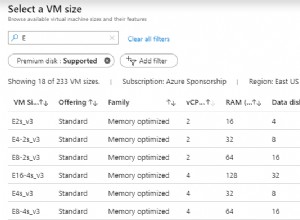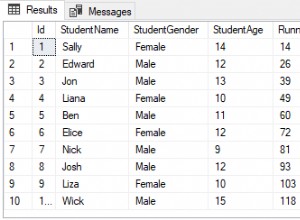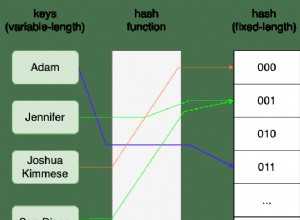In "Utilizzo di Oracle JDeveloper con il servizio di database MySQL su Oracle Cloud Platform, parte 1", viene creato un servizio di database MySQL su Oracle Cloud Platform. Nell'articolo "Utilizzo di Oracle JDeveloper con il servizio di database MySQL su Oracle Cloud Platform, parte 2", viene creata una connessione al servizio di database MySQL con Oracle JDeveloper e viene creata una tabella di database e vengono aggiunti i dati della tabella. In questo articolo si discute dell'interrogazione della tabella e dell'esportazione del set di risultati in uno script SQL. Discutiamo anche di alcune delle altre funzionalità del set di risultati, come trovare il numero di record e trovare ed evidenziare i record. Questo articolo ha le seguenti sezioni:
- Interrogazione dei dati della tabella con il foglio di lavoro SQL
- Elenco cronologia SQL
- Trovare il numero di record in un set di risultati
- Trovare ed evidenziare i record in un set di risultati
- Esportazione di un set di risultati
- Disconnessione e connessione
- Esportazione di una connessione
- Eliminazione di una connessione
- Eliminazione del servizio MySQL
- Conclusione
Interrogazione dei dati della tabella con il foglio di lavoro SQL
Apri un altro foglio di lavoro SQL e aggiungi un SELECT per interrogare la tabella wlslog, come mostrato nella Figura 1. Il pulsante utilizzato per eseguire una singola istruzione SQL, come mostrato nella Figura 1, è diverso dal pulsante utilizzato per eseguire uno script SQL.
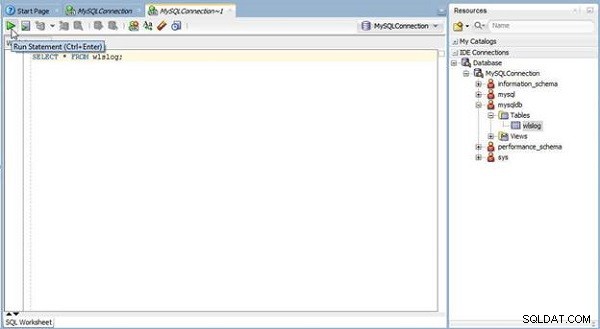
Figura 1: Esegui dichiarazione
Il set di risultati della query SQL viene elencato, come mostrato nella Figura 2.
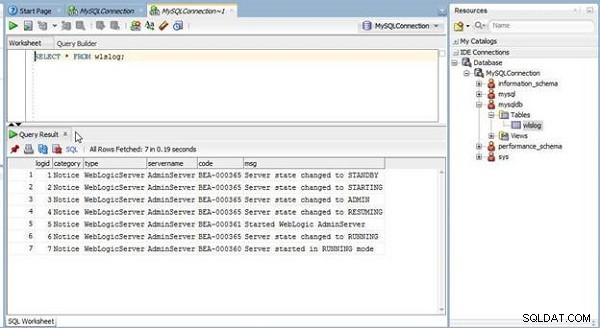
Figura 2: Risultato impostato
Elenco della cronologia SQL
Per elencare la cronologia SQL, che è un elenco di istruzioni SQL eseguite nel passato prossimo, seleziona Cronologia SQL dalla barra degli strumenti, come mostrato nella Figura 3.
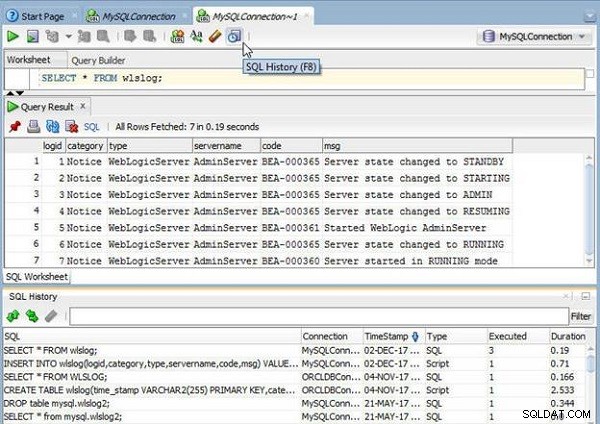
Figura 3: Cronologia SQL
Trovare il numero di record in un set di risultati
Il set di risultati nell'esempio ha solo sette righe e determinare il numero di righe non richiede alcuno strumento aggiuntivo, ma se un set di risultati ha più righe (migliaia di righe), potrebbe essere necessario uno scorrimento significativo per trovare il numero totale di righe in il set di risultati senza una funzione di strumento come Conteggio righe. Fai clic con il pulsante destro del mouse sul set di risultati e seleziona Conta righe... , come mostrato nella Figura 4, per trovare il numero di righe.
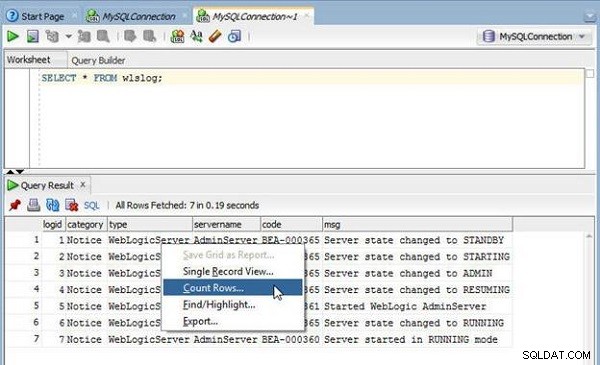
Figura 4: Conta le righe
Il numero di righe viene elencato, come mostrato nella Figura 5.
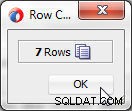
Figura 5: Conteggio righe
Trovare ed evidenziare i record in un set di risultati
JDeveloper ha una funzione per trovare righe di dati (chiamato anche record ) in un set di risultati basato su alcuni criteri/criteri di ricerca, ad esempio che un record contenga un termine. Per utilizzare la funzione, fai clic con il pulsante destro del mouse nel set di risultati e seleziona Trova/Evidenzia (vedi Figura 6).
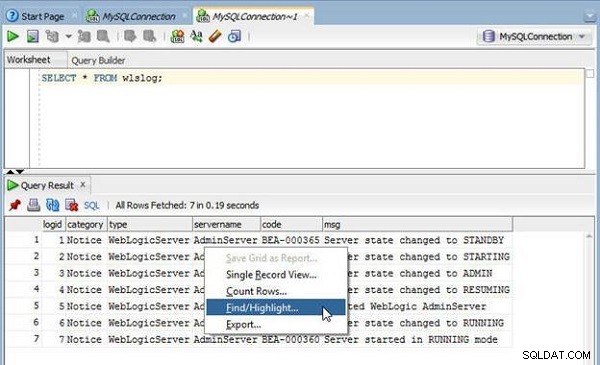
Figura 6: Trova/Evidenzia
Un Trova/Evidenzia viene visualizzata la finestra di dialogo, come mostrato nella Figura 7.
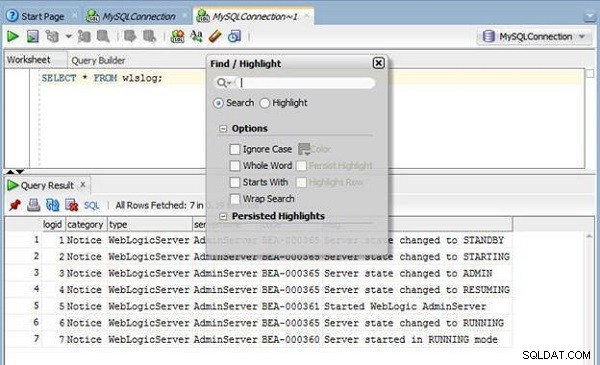
Figura 7: Finestra di dialogo Trova/Evidenzia
Sono disponibili diverse opzioni di ricerca/evidenziazione. Questi sono mostrati nella Tabella 1.
| Opzione Trova/Evidenzia | Descrizione |
| Ignora maiuscole/minuscole | Ignora maiuscole/minuscole nei dati. Le lettere maiuscole/minuscole nel termine di ricerca o nei dati della tabella non vengono prese in considerazione e viene utilizzato solo il testo di ricerca. |
| Parola intera | Trova se nella tabella esiste un'intera parola |
| Inizia con | Trova se i dati di una colonna iniziano con il termine specificato |
| Ricerca a capo | Determina se eseguire la ricerca a capo |
| Evidenzia colore | Il colore di evidenziazione da utilizzare |
| Evidenziazione persistente | Determina se mantenere il colore di evidenziazione dopo la chiusura della finestra di dialogo Trova/Evidenzia. L'evidenziazione persistente può essere selezionata solo se è selezionato anche Evidenzia riga. |
| Evidenzia riga | Determina se evidenziare una riga nel risultato di una ricerca |
Tabella 1: Trova/Evidenzia opzioni
Ad esempio, specifica il termine BEA-000365 nella finestra di dialogo Trova/Evidenzia e seleziona Parola intera opzione, come mostrato nella Figura 8. Selezionare Invio.

Figura 8: Utilizzo di Trova/Evidenzia per trovare i dati corrispondenti
Come mostrato nella Figura 9, il messaggio "Trovato 5 corrispondenze" mostra che sono stati trovati cinque record.
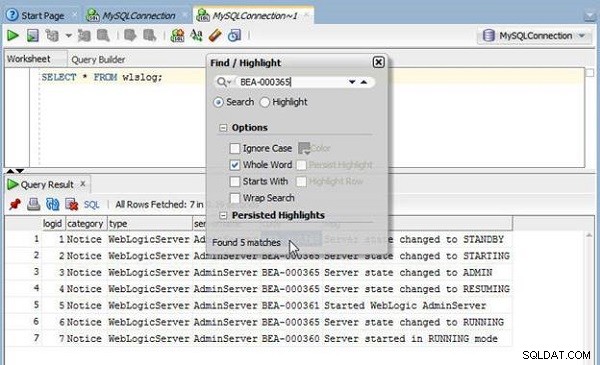
Figura 9: Trovate 5 corrispondenze
Il risultato della ricerca non indica quali sono i record corrispondenti. Per indicare quali record corrispondono alla ricerca, seleziona la Riga evidenziata opzione e seleziona il Colore , un'opzione che diventa disponibile solo se Evidenzia riga è selezionato. Seleziona Invio e i record con dati corrispondenti verranno evidenziati, come mostrato nella Figura 10.
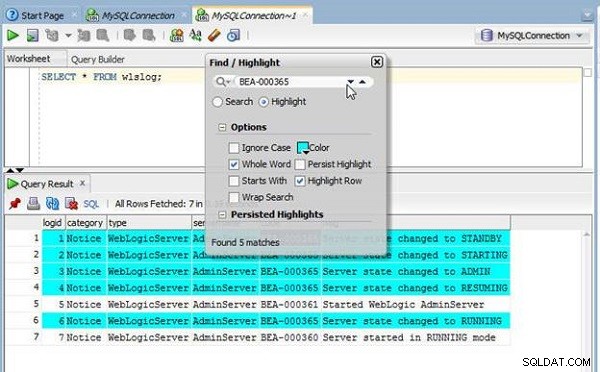
Figura 10: Righe evidenziate
Se il Trova/Evidenzia la finestra di dialogo viene chiusa, viene rimossa anche l'evidenziazione dalle righe selezionate (vedere la Figura 11).
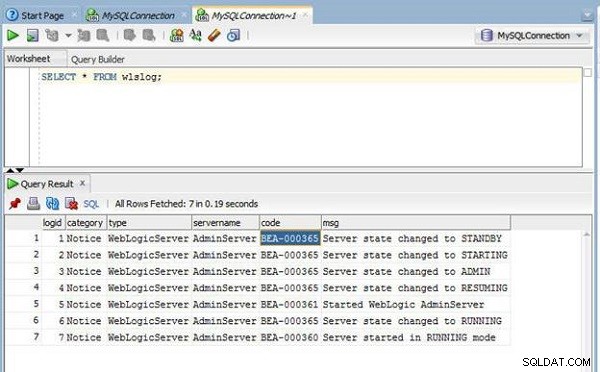
Figura 11: Evidenziazione riga rimossa alla chiusura della finestra di dialogo
Per mantenere l'evidenziazione della riga, seleziona anche l'opzione Continua evidenziazione , come mostrato nella Figura 12.
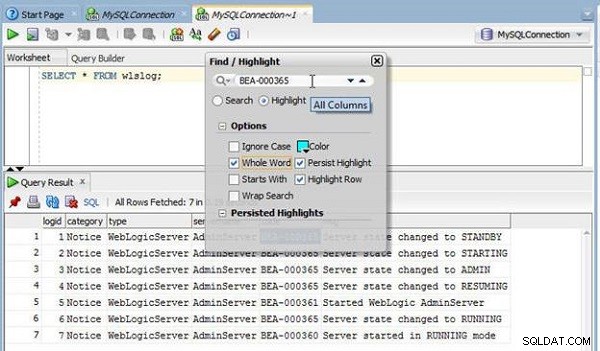
Figura 12: Opzione Evidenziazione persistente selezionata
Seleziona Invio come prima e le righe corrispondenti vengono evidenziate, come mostrato nella Figura 13.
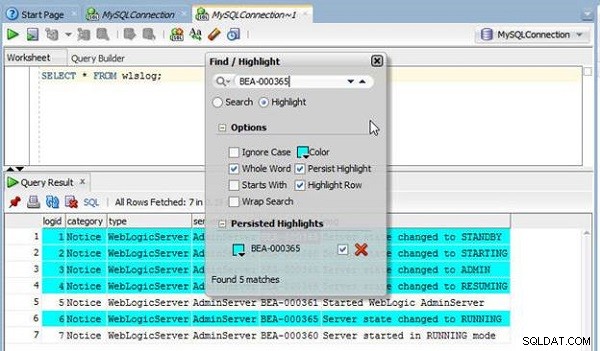
Figura 13: Righe evidenziate
Selezionando Evidenzia persistente aggiunge un'altra caratteristica. Chiudi Trova/Evidenzia finestra di dialogo, come mostrato nella Figura 14.
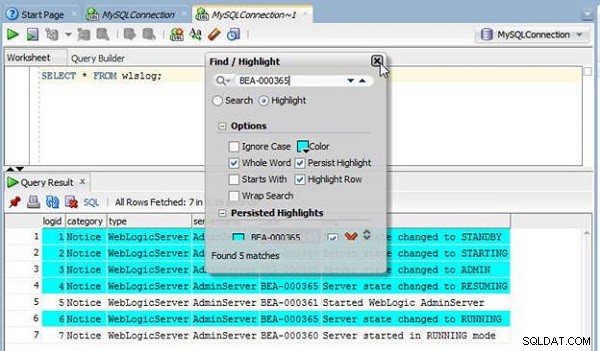
Figura 14: Chiusura della finestra di dialogo Trova/Evidenzia
Le righe evidenziate rimangono evidenziate, come mostrato nella Figura 15.

Figura 15: Le righe evidenziate rimangono evidenziate anche dopo la chiusura della finestra di dialogo Trova/Evidenzia
Per cancellare i record evidenziati in un set di risultati, fai clic sulla X pulsante (vedi Figura 16).
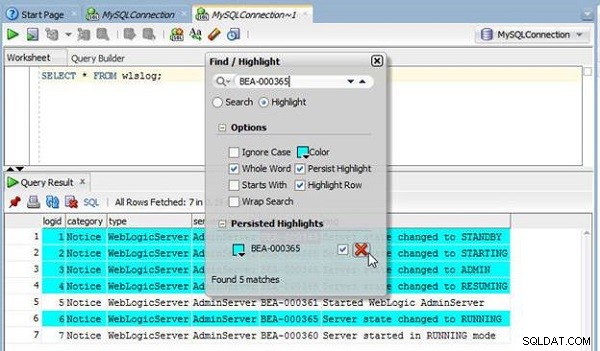
Figura 16: Cancellazione dell'evidenziazione dei risultati della ricerca
L'evidenziazione sui record viene rimossa, come mostrato nella Figura 17. Tuttavia, il messaggio relativo al numero di record corrispondenti è ancora elencato.
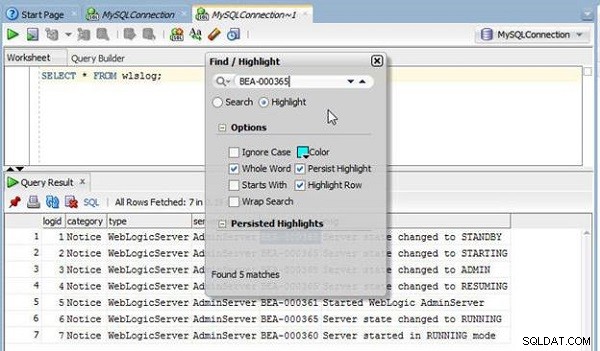
Figura 17: Evidenziazione su Trova record cancellata
Esportazione di un set di risultati
Per esportare il set di risultati, fai clic con il pulsante destro del mouse sul set di risultati e seleziona Esporta... , come mostrato nella Figura 18.
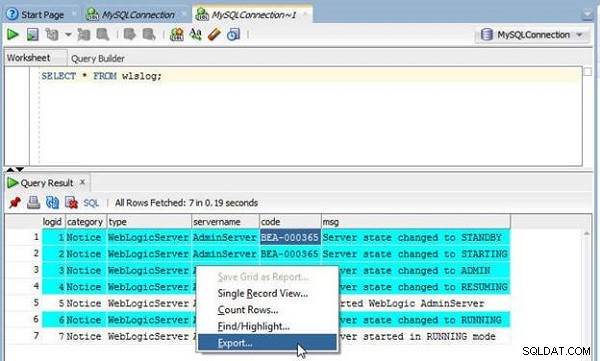
Figura 18: Esporta...
La funzione Esporta esporta tutti i record nel set di risultati, non solo i record evidenziati. La Fonte/Destinazione viene avviata la procedura guidata, come mostrato nella Figura 19. La Connessione è selezionato per impostazione predefinita e non può essere modificato. Esporta dati la sezione ha il Formato , come inserire ,per impostazione predefinita, che genera istruzioni di inserimento nello script di esportazione. Il terminatore di linea è impostato su impostazione predefinita dell'ambiente , che è un carattere di nuova riga. Il Nome tabella è impostato su EXPORT_TABLE per impostazione predefinita. Il Salva con nome è impostato su File singolo e la Codifica predefinita è impostato anche. Il Nome del file campo specifica il file in cui esportare e può essere modificato dal nome file predefinito di export.sql . Fai clic su Avanti .
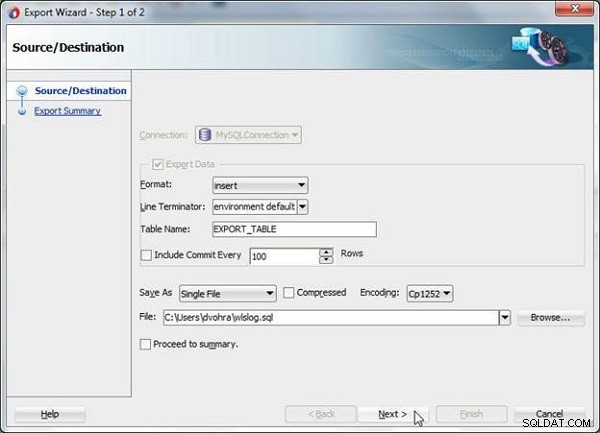
Figura 19: Procedura guidata di origine/destinazione
Fai clic su Fine nel Riepilogo esportazione , come mostrato nella Figura 20.
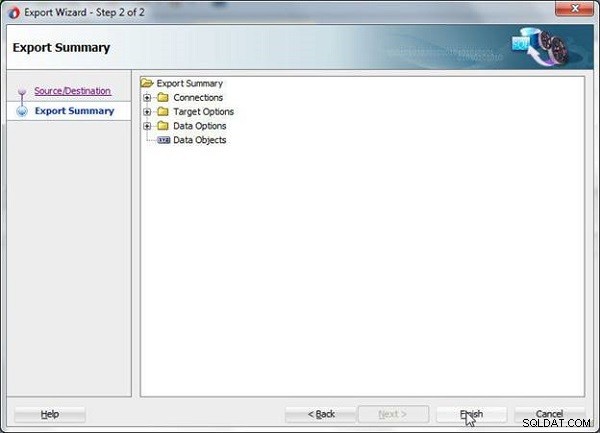
Figura 20: Riepilogo esportazione
Lo script di esportazione viene generato (vedi Figura 21).
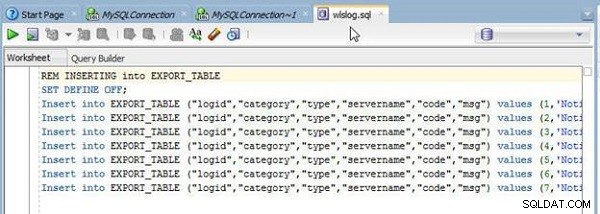
Figura 21: Esporta script
Disconnessione e connessione
Per disconnettere una connessione, fai clic con il pulsante destro del mouse su una connessione nei Database finestra e seleziona Disconnetti , come mostrato nella Figura 22.
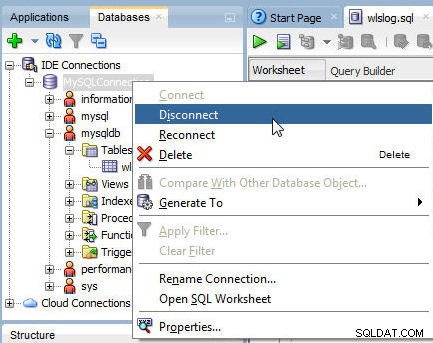
Figura 22: Disconnetti
Prima che una connessione venga disconnessa, conferma Salva vengono aperte le finestre di dialogo per salvare gli script non salvati come MySQLConnection~1.sql script mostrato nella Figura 23. Fare clic su Sì per salvare lo script.
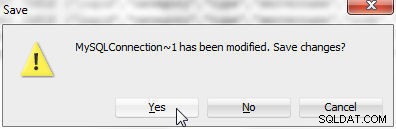
Figura 23: Salva finestra di dialogo
Un Salva la finestra viene aperta per fornire la posizione della directory dei file. Seleziona una directory e un nome file e fai clic su Salva . Per connettere una connessione disconnessa, fai clic con il pulsante destro del mouse sulla connessione in Database e seleziona Connetti , come mostrato nella Figura 24.
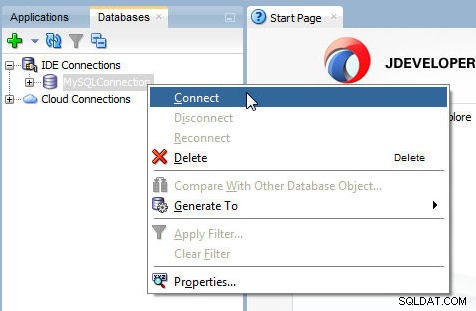
Figura 24: Connetti
Esportazione di una connessione
Per esportare una connessione, fai clic con il pulsante destro del mouse sulla connessione e seleziona Esporta , come mostrato nella Figura 25.
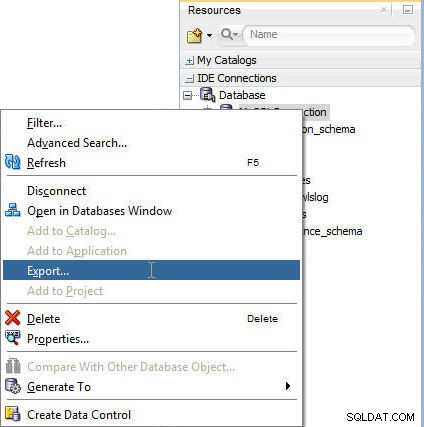
Figura 25: Esporta
Esporta cataloghi e connessioni viene avviata la finestra di dialogo (vedere la Figura 26). Specifica un Nome file di archivio; avrà un .rcx suffisso. Per la gestione degli errori durante l'esportazione, sono disponibili due opzioni:Fail On First Error e Ignora errori . Fai clic su Esporta .
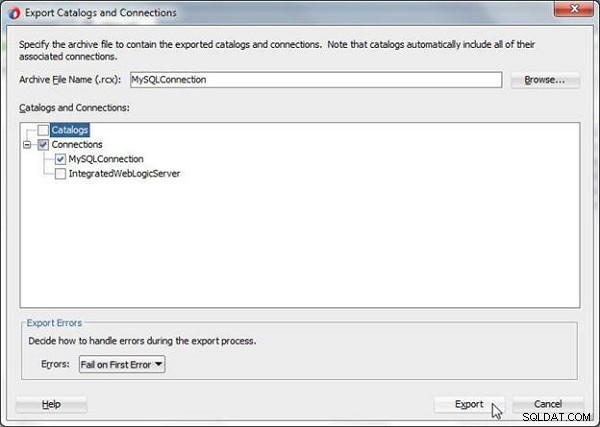
Figura 26: Esporta cataloghi e connessioni>Esporta
L'esportazione viene completata correttamente, come mostrato nella Figura 27. Fare clic su OK.
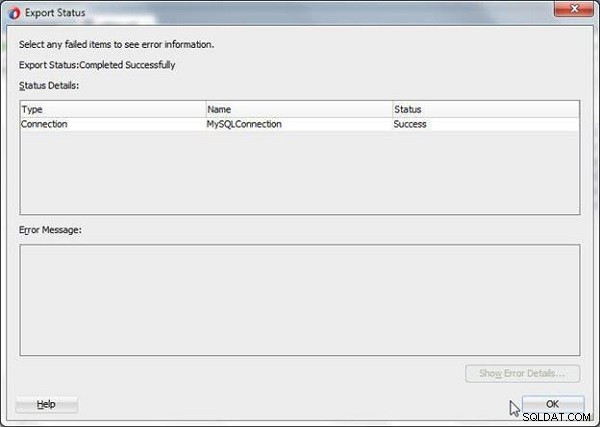
Figura 27: Esportazione completata con successo
Eliminazione di una connessione
Per eliminare una connessione MySQLConnection, fai clic con il pulsante destro del mouse sulla connessione nei Database finestra o le Risorse finestra e seleziona Elimina , come mostrato nella Figura 28.
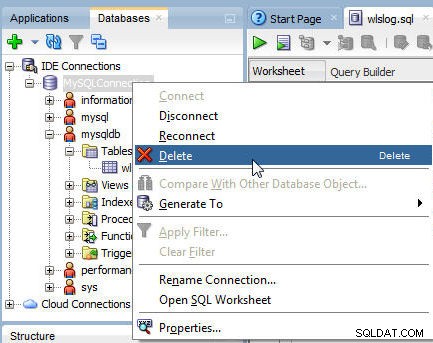
Figura 28: Elimina
Fai clic su Sì in Elimina conferma , come mostrato nella Figura 29.
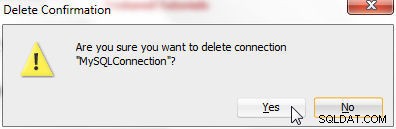
Figura 29: Elimina conferma
La connessione viene eliminata, come mostrato nella Figura 30.
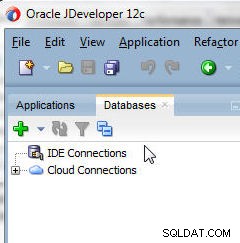
Figura 30: MySQLConnection eliminato
Eliminazione del servizio MySQL
Per eliminare un servizio di database MySQL, seleziona Elimina dall'icona per gestire il servizio (vedi Figura 31).
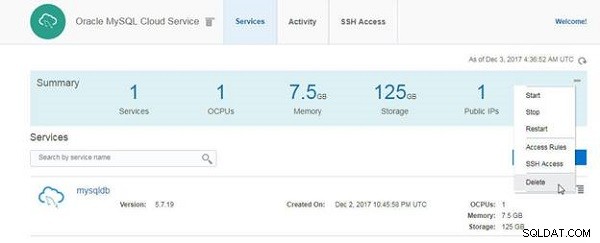
Figura 31: Seleziona Elimina
In Elimina servizio finestra di dialogo, seleziona Forza eliminazione servizio e fai clic su Elimina , come mostrato nella Figura 32.
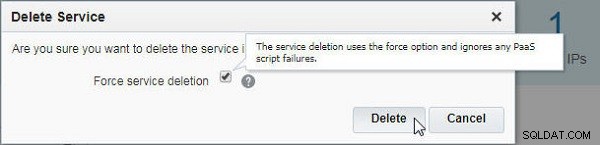
Figura 32: Elimina servizio
Il mysqldb il servizio inizia a essere eliminato, come mostrato nella Figura 33.
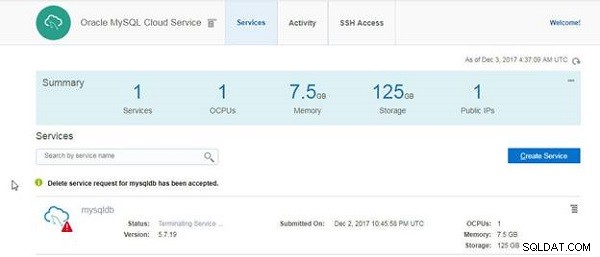
Figura 33: Eliminazione del servizio
Conclusione
In tre articoli, abbiamo discusso dell'utilizzo di JDeveloper con il servizio di database MySQL nella piattaforma Oracle Cloud. Per prima cosa abbiamo creato un servizio MySQL e successivamente ci siamo collegati al servizio con JDeveloper. Abbiamo dimostrato le diverse funzionalità di JDeveloper per i database, come la creazione di una tabella, l'aggiunta di dati di tabella e l'esecuzione di query sulla tabella utilizzando un foglio di lavoro SQL, l'esportazione di un set di risultati, la ricerca e l'evidenziazione di record e la disconnessione e la connessione di una connessione.